Завантаження плагіна для ігор в Одноклассниках
Комп'ютерні ігри заслужено користуються величезною популярністю серед користувачів різного віку. Кращого засобу для релаксації, проведення цікавого дозвілля і відпочинку годі й чекати. Різні соціальні мережі пропонують своїм учасникам величезний вибір онлайн-ігор всяких жанрових напрямків. Ресурс Однокласники не є винятком з цього правила. Багато з нас з теплотою згадують «Веселу ферму» та інші цікаві іграшки. Але іноді гра в Одноклассниках, що працює на основі flash-анімації, не хоче запускатися і вимагає установки або оновлення якогось плагіна. Що робити в такій ситуації?
зміст
Завантажуємо плагін для ігор в Одноклассниках
Якщо ви хочете переглядати відеоролики, слухати музику, користуватися інтернет-телефонією і грати в ігри на сайті соцмережі Однокласники, то в вашому браузері повинен бути встановлений спеціальний плагін - Adobe Flash Player , Який необхідно постійно оновлювати до останньої актуальної версії. Подібні плагіни існують для всіх популярних інтернет-оглядачів.
Варіант 1: Установка плагіна
У багатьох браузерах Adobe Flash Player вшитий за замовчуванням, але його могли видалити або він може почати працювати некоректно. Спробуємо встановити флеш-плеєр, використовуючи сайт соціальної мережі Однокласники.
- Відкриваємо в браузері сайт odnoklassniki.ru, вводимо логін і пароль, у верхньому правому кутку сторінки близько маленької аватарки натискаємо на значок трикутника.
- У меню, вибираємо пункт «Допомога».
- У розділі довідкової інформації ресурсу в рядку пошуку починаємо набирати: «Adobe Flash Player». У правій частині сторінки в результатах знаходимо пункт «Як встановити Adobe Flash Player?». Клацаємо по ньому лівою кнопкою миші.
- У відкритому відповіді в першому пункті бачимо посилання на сайт розробника плагіна. Кількома по ній ЛКМ.
- Потрапляємо на сторінку завантаження флеш-плеєра. Система автоматично визначає ваш браузер, версію Windows і регіон. Якщо ви не хочете інсталювати додаткове антивірусне програмне забезпечення, то зніміть галочки у відповідних полях. Визначившись, натискаємо кнопку «Встановити зараз».
- У наступному вікні уважно читаємо інструкцію про подальші дії.
- В інтернет-браузері переходимо в папку завантажених файлів. Наприклад, в Гугл Хром для цього потрібно натиснути сервісну кнопку з трьома крапками, розташованими вертикально і у випадаючому меню вибрати рядок «Завантаження». Можна використовувати комбінацію клавіш Ctrl + J.
- В папці завантажених файлів знаходимо інсталятор флеш-плеєра і запускаємо його.
- Програма установки почне завантажувати необхідних файлів. Це триває кілька хвилин в залежності від швидкості вашого інтернет-з'єднання.
- Потім необхідно закрити браузер і натиснути кнопку «Продовжити».
- Починається завершальна частина установки. Чекаємо пару хвилин.
- Система інформує вас про закінчення інсталяції плагіна. Залишається натиснути на кнопку «Готово» і прийматися за гру в Одноклассниках.
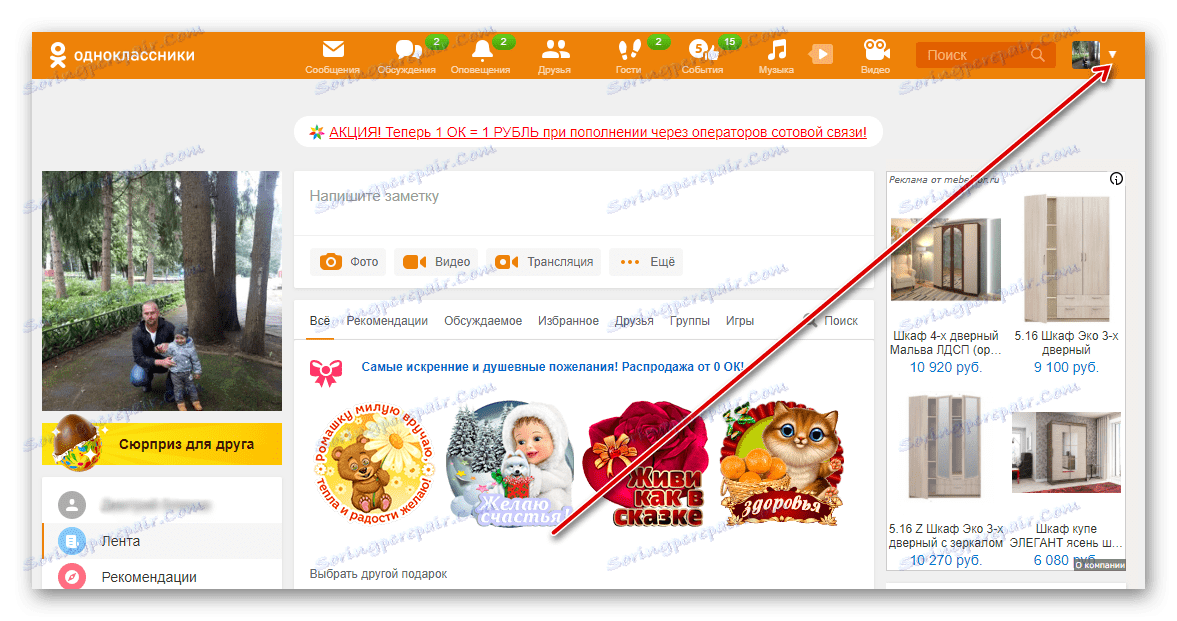
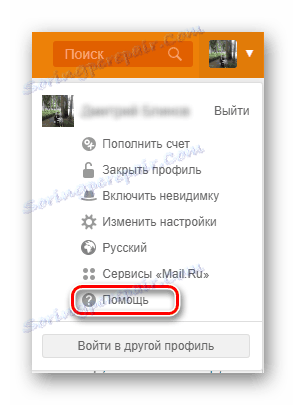
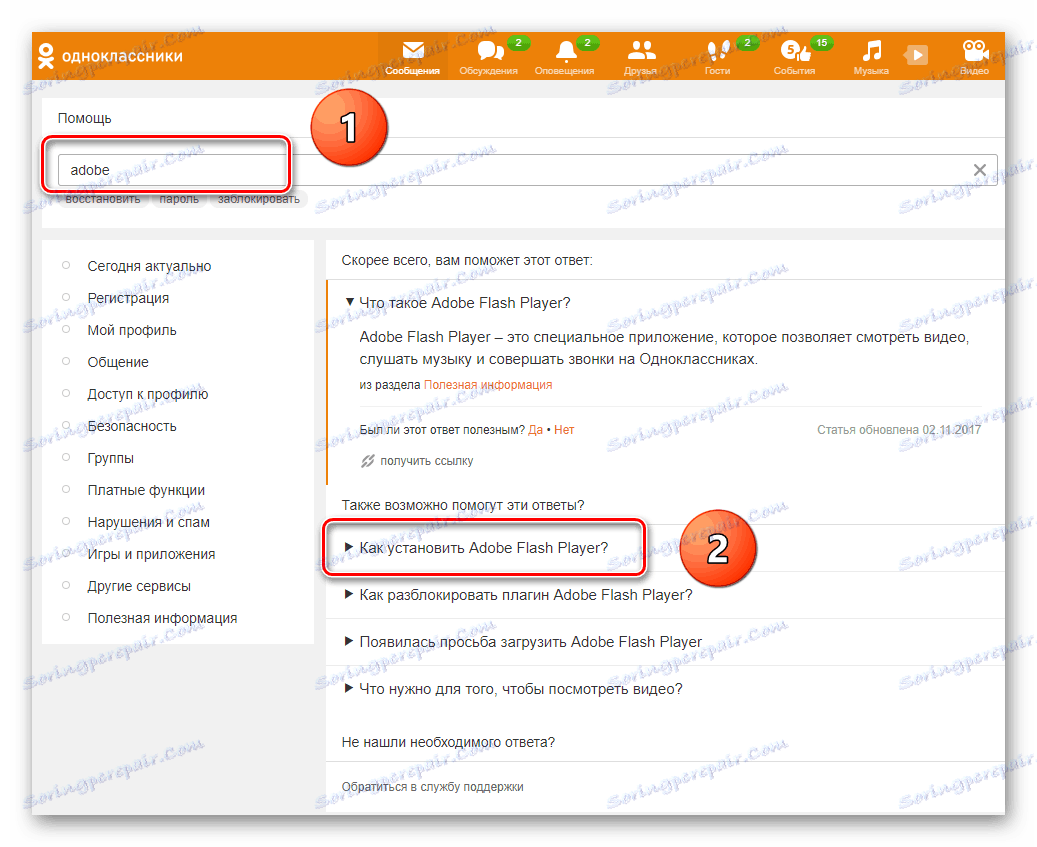
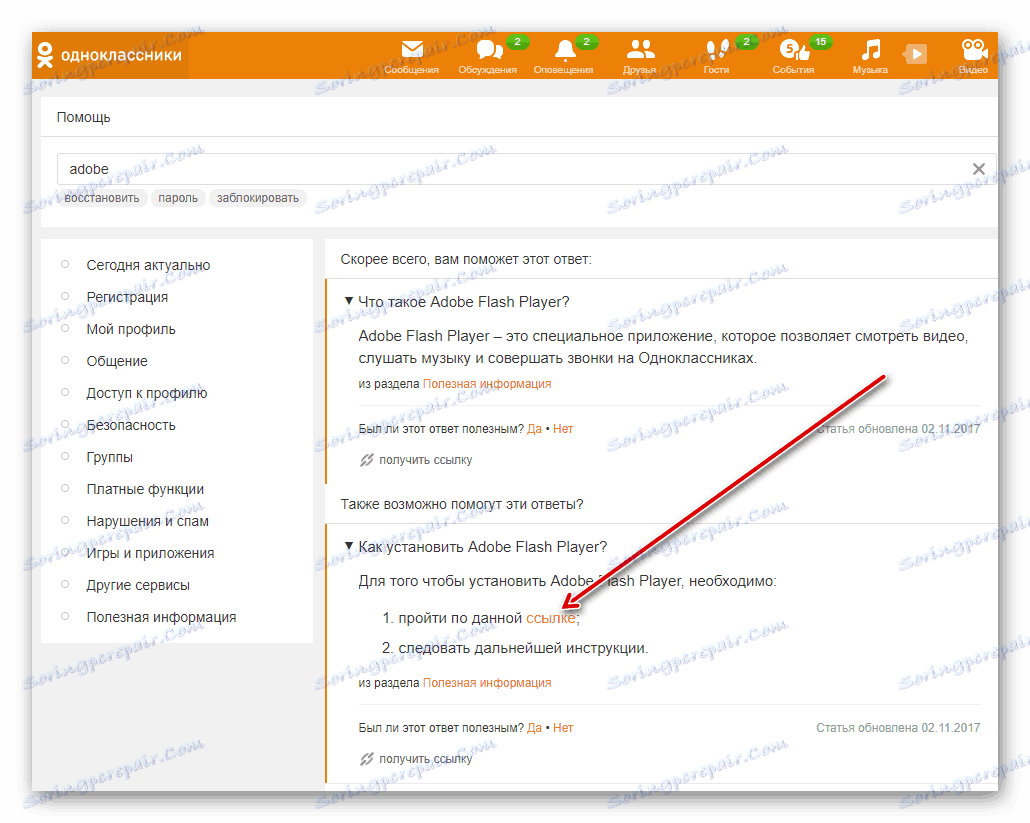
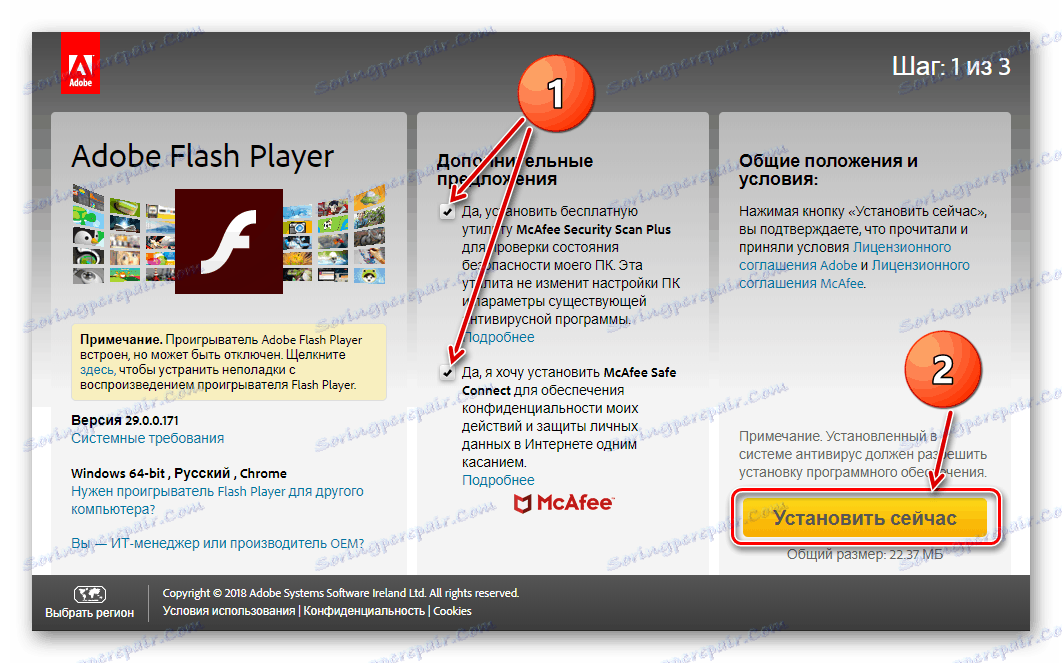
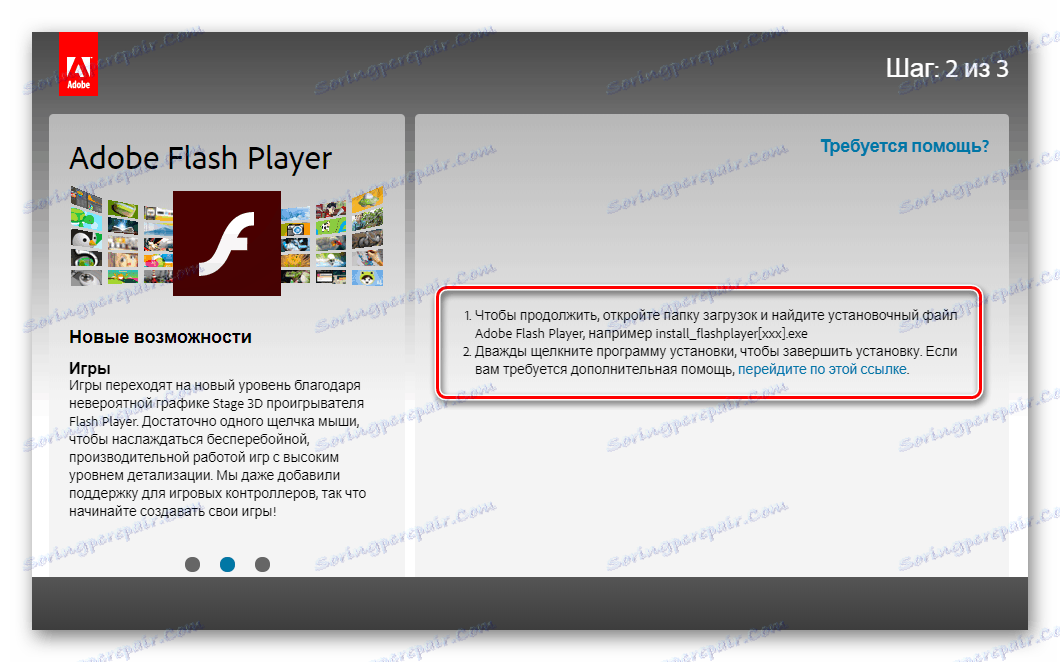
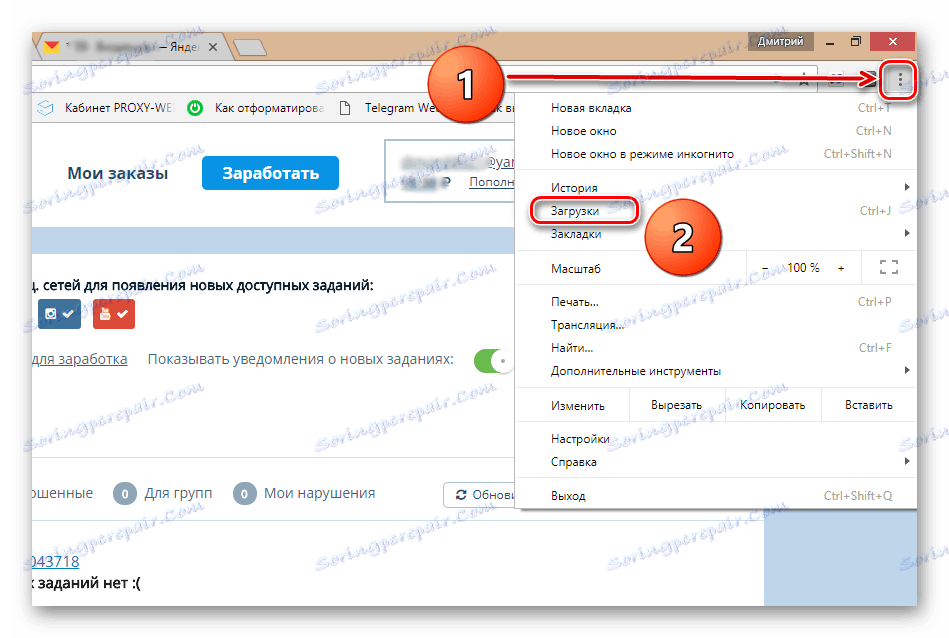
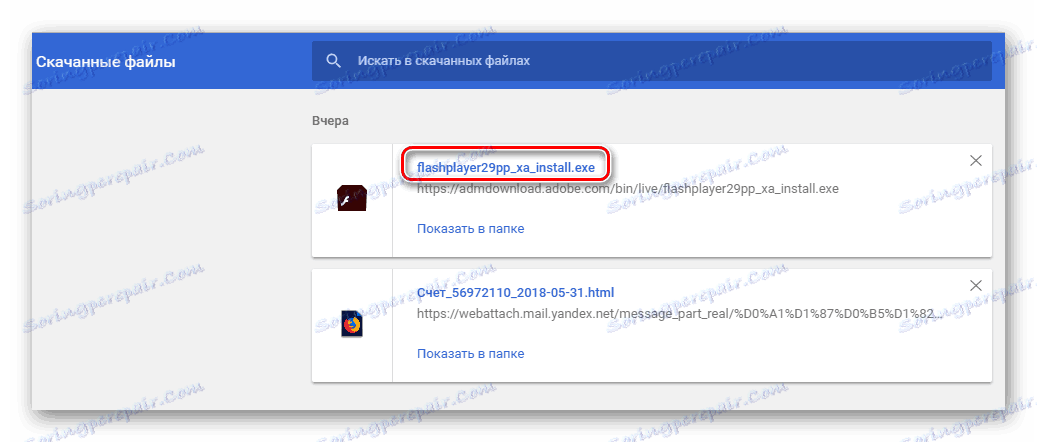
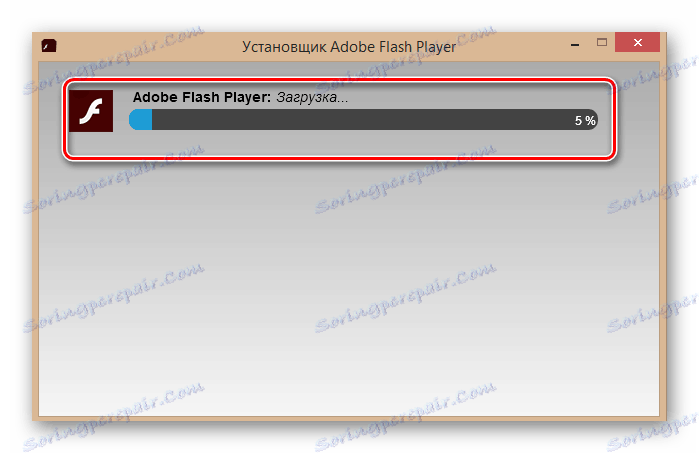
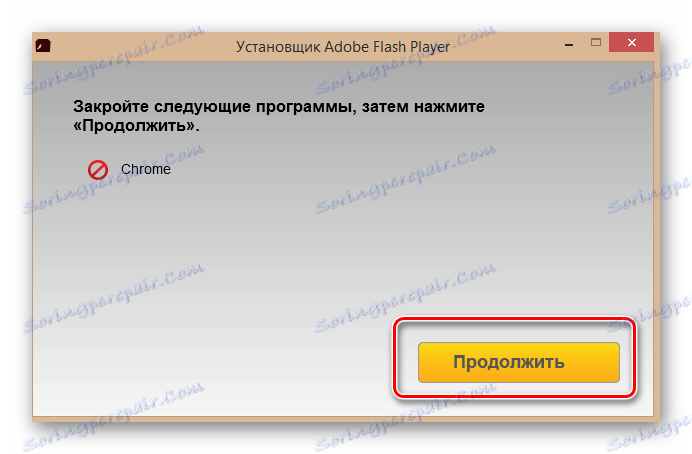
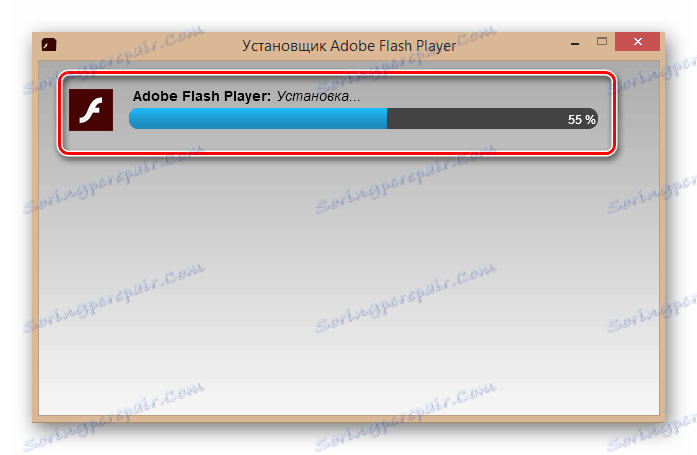
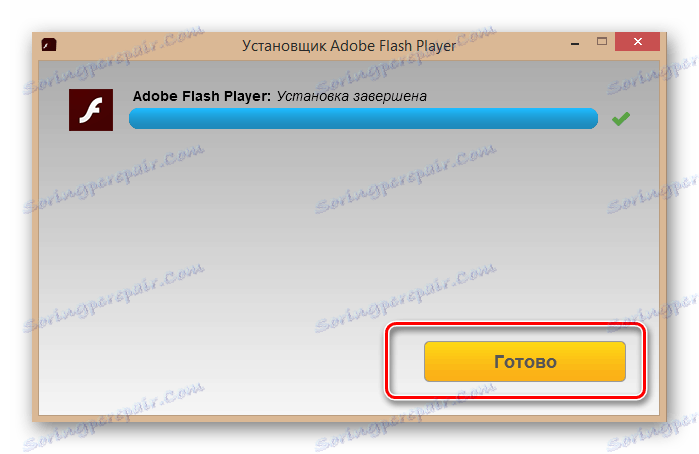
Варіант 2: Оновлення плагіна
Якщо у вашому браузері вже встановлений Adobe Flash Player, то завантажена в Одноклассниках гра може зажадати оновити його до останньої версії. Погоджуємося і слідуємо інструкціям системи. Детально дізнатися як правильно провести оновлення плагіна, можна в іншій статті на нашому сайті, перейшовши за посиланням, зазначеної нижче.
Детальніше: Як оновити Adobe Flash Player
Як ви бачите, нічого складного в завантаженні флеш-плеєра, необхідного для ігор в Одноклассниках, немає. Проводьте час в соціальних мережах з користю і задоволенням.
Читайте також: Як включити Adobe Flash Player на різних браузерах